word怎么输入带方框的数字|word输入带方框数字的方法
发布时间:2016-12-29 13:29:33 浏览数:
有时候我们需要在word中键入带边框的字,如邮政编码。有人采取文本框方式、有人采取绘图方式,但是排版都不好看。下面就跟大家说说word怎么输入带方框的数字。
word输入带方框数字的方法:
1、打开WORD软件;

2、现在空白区输入数字;
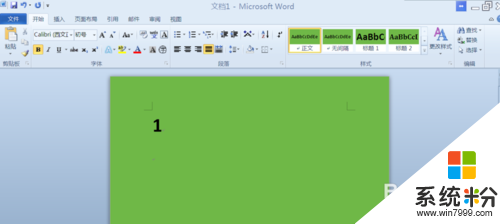
3、选取刚才输入的数字;
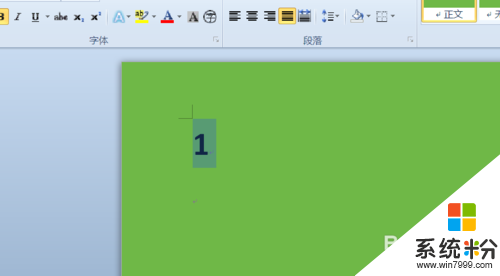
4、鼠标上移,选择开始选项卡;

5、鼠标下移,在字体功能区选择带圈字符,如图位置;
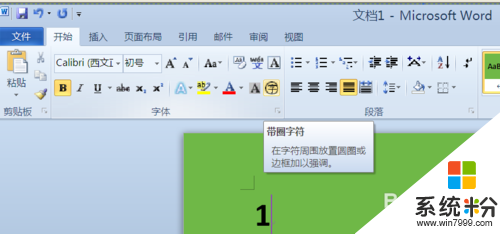
6、单击,弹出新的对话框;
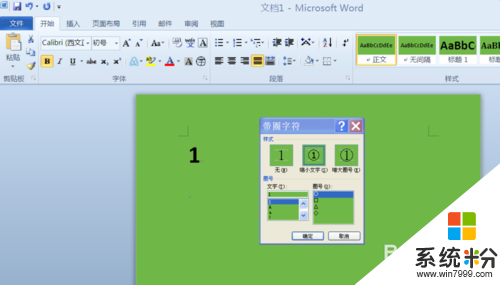
7、在对话框圈号里边选择方框;
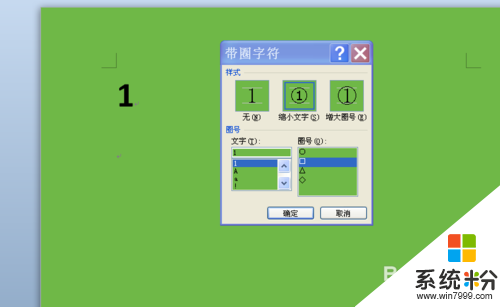
8、确定,我们会发现数字已经加入了方框。
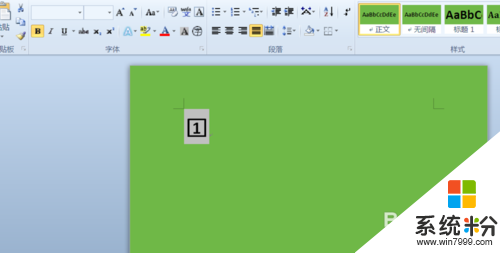
【word怎么输入带方框的数字】这就跟大家分享完了,操作简单,也容易记住,有需要的用户可以收藏。那么还有其他的官方电脑操作系统下载后使用的疑问,都欢迎上系统粉官网查看。